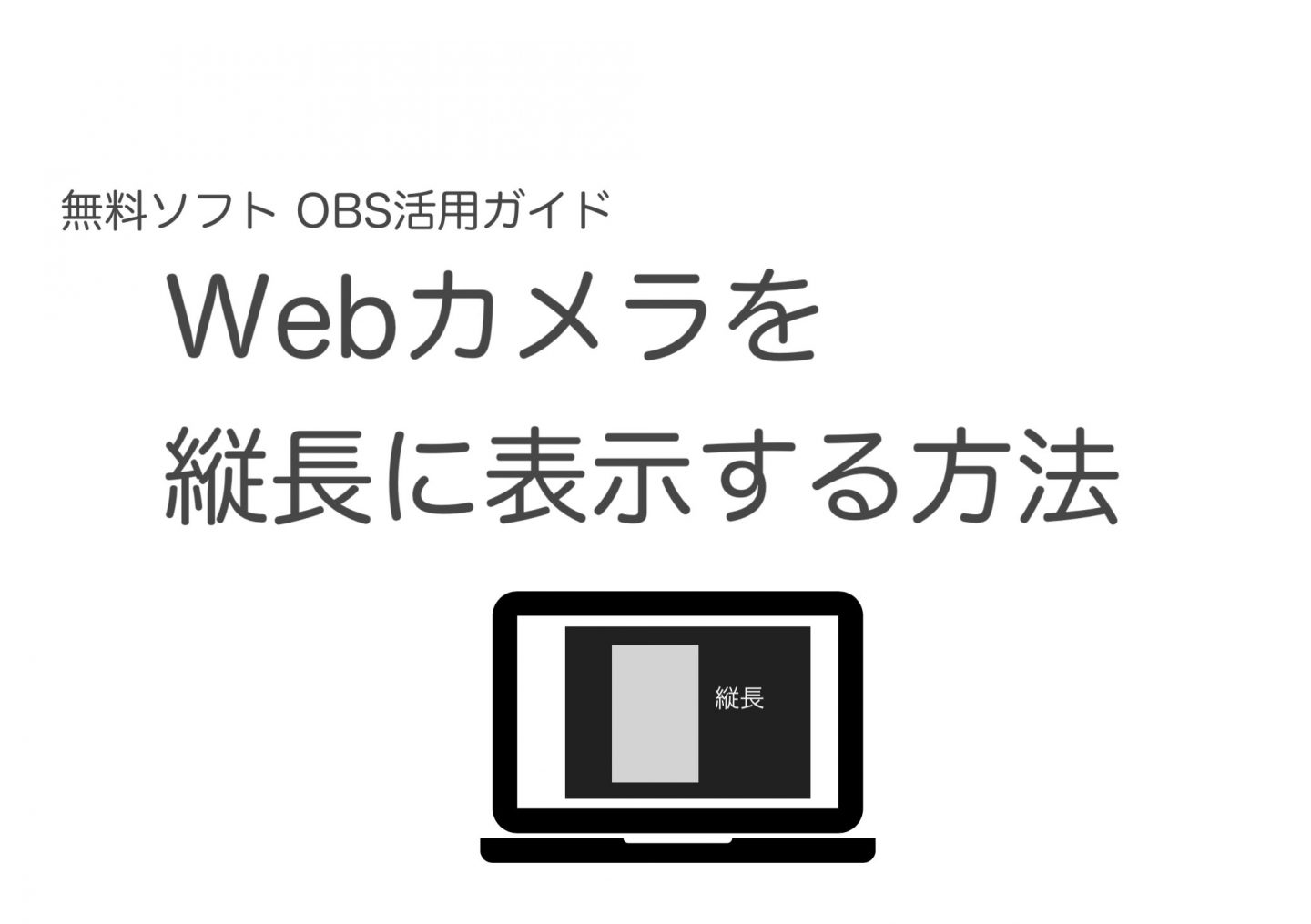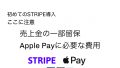OBSを使ったWebカメラの画像をトリミングしたり、回転できたら便利じゃない?
Zoomでオンラインレッスンするときに、全身を写したり色々使える気がする。
OBSでWebカメラの画像を回転させる方法
立った状態で全身を大きく写したいときにオススメなのが、カメラを縦向きにすること。
横幅は狭くなりますが、姿見のように全身が映る映像を撮ることができます。
これをZoomなどに表示させると当然ですが、相手方には横長に表示されてしまうので、ここでは映像を回転させて縦長にする方法をご紹介します。
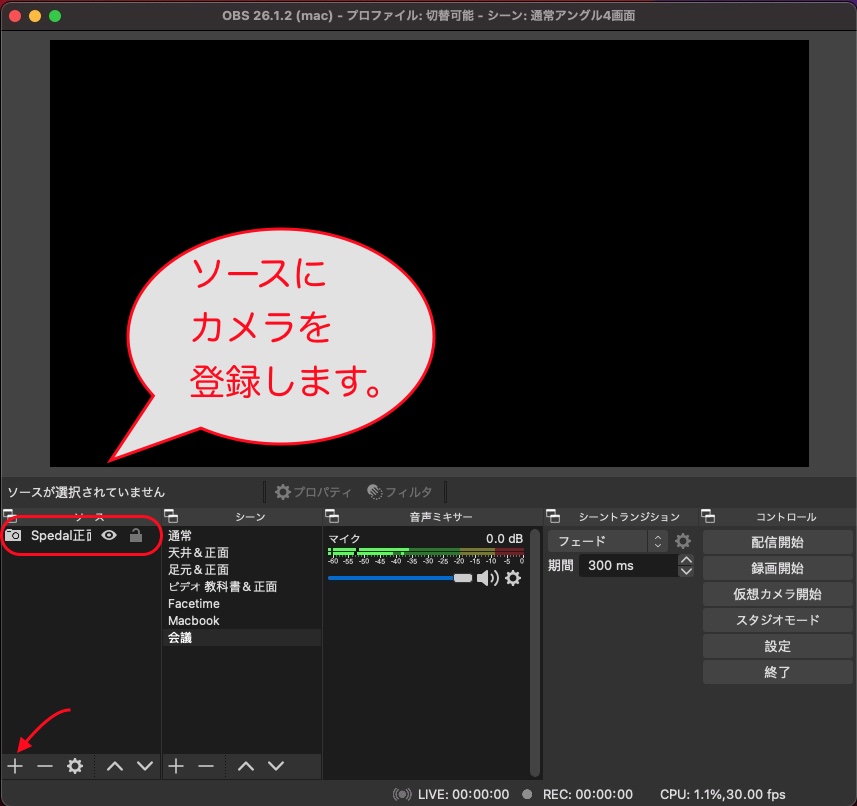

OBSでWebカメラ画像をトリミングする方法
Webカメラの画角が必ずしも最適でなかったり、設置する場所の制約から不要な場所が映らないようにすることができます。
トリミングした分画像を拡大することもできますし、拡大せず空白を作ることもできます。
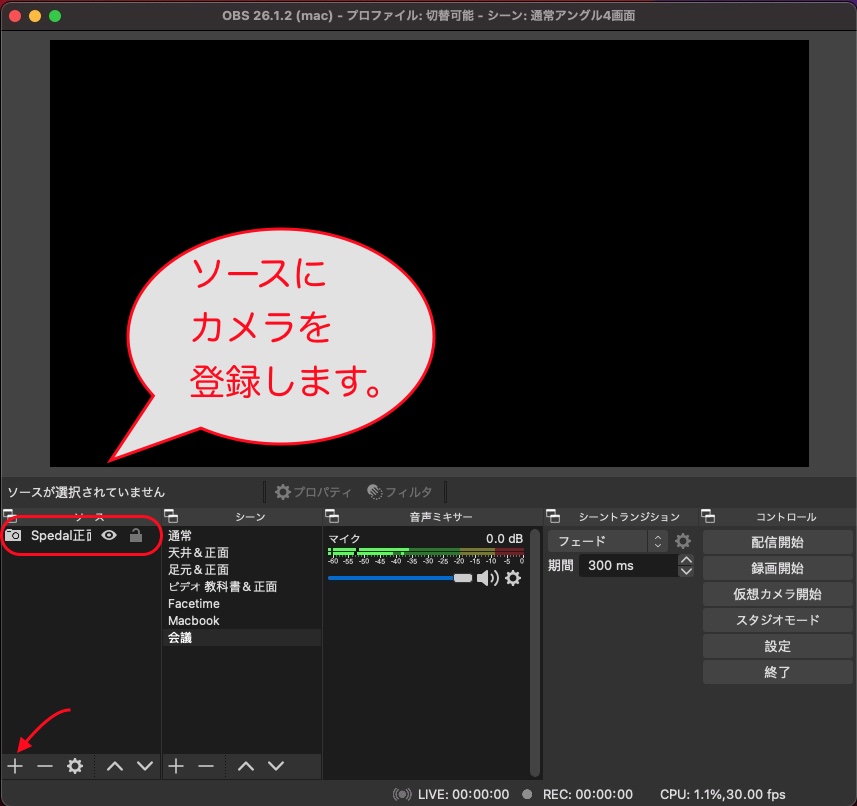
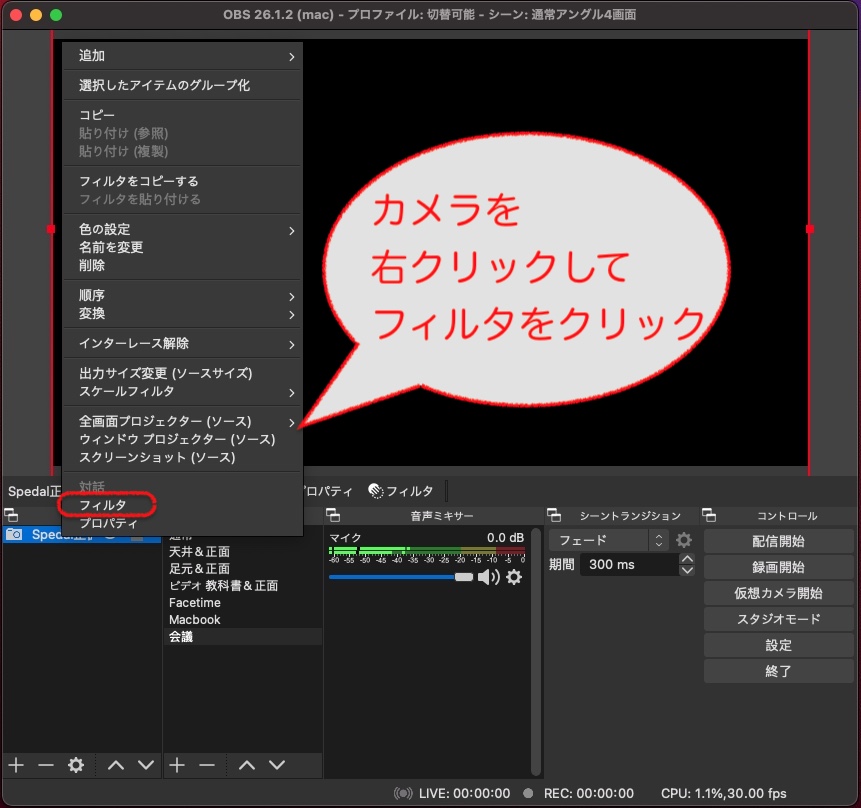
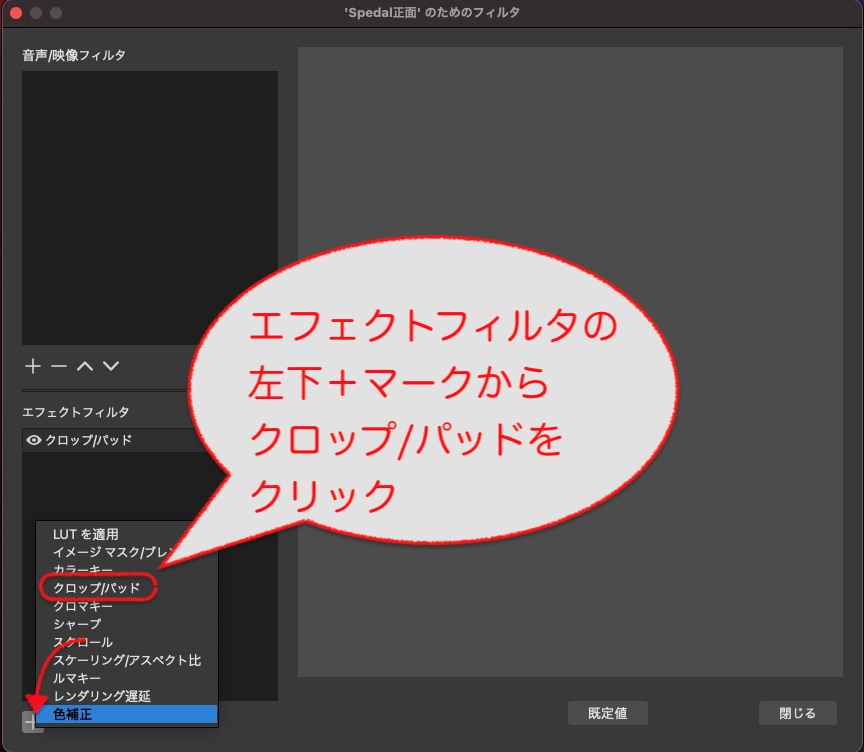
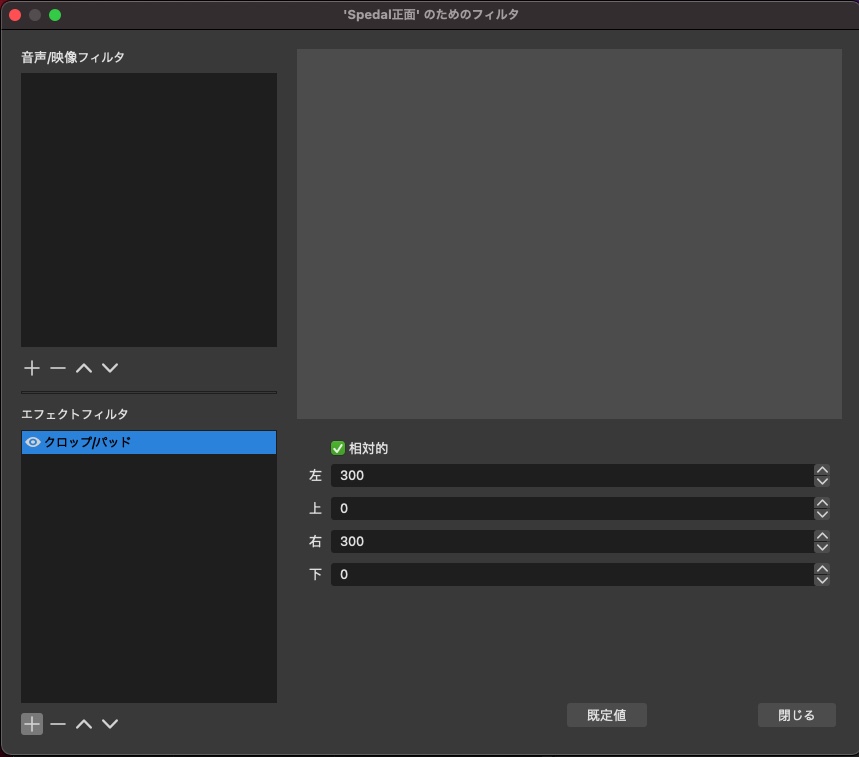
 【おすすめの3モデル】Webカメラスタンド 縦向き設置用Webカメラの縦に設置できるスタンド。おすすめの3機種を紹介します。
【おすすめの3モデル】Webカメラスタンド 縦向き設置用Webカメラの縦に設置できるスタンド。おすすめの3機種を紹介します。
おすすめWebカメラ スタンド
私が使っているWebカメラ 暫く、スマホをWebカメラ代わりにしていましたが、やはり専用のWebカメラの方が手軽です。 スマホの方が高画質と言われますが、このSpedal製のWebカメラは引けをとらない画質で満足しています。 歪みの殆どない広角、高画質Webカメラです。気に入って2台使っています。 5,000円以下という値段からするとかなりコスパが高いと思います。リンク
ANKERが2021年に発売したWebカメラ Powerconf C300 Pro 広角から狭角まで付属ソフトから選ぶことができ、画質もかなりクリアで綺麗です。 1万円弱ですが、十分な価値があると思います。
リンク
私が使用中のWebカメラスタンド
縦長で撮影するという特殊な使い方も可能にしてくれる万能スタンドです。
ノートPCの下に台座、そして後ろからアームで伸ばすことができます。
通常のネジ穴(1/4カメラサイズ)にスマホホルダーが付いているので、色々付け替えも可能です。
ネジ穴付きのWebカメラならそのまま設置できます。
リンク
※在庫切れの場合は、こちらも同様の商品です。恐らく製造元はおなじZoomミーティング用の照明おすすめ2選
私が使っているポータブルライトと同タイプをご紹介します。 めっちゃ明るくてバッテリー内蔵、小型なのでオススメです。リンク
こちらは会議というよりも、オンラインレッスンで使っています。明るさは、部屋全体を明るくする程。
リンク
リングライト
私が使っていませんが、一般的に人気があるのはリングライトです。
リングライトの特徴は、顔全体が均等に明るくなること。
但し、瞳の中にリングが写ります。
またリングサイズで、明るさがかなり変わるようです。
口コミを見る限りですが、8インチでは小さすぎるようです。
リンク
リンク